Liste over Discord-kommandoer

Lær alt om Discord-kommandoer og hvordan du bruker dem med denne listen.
Mange spillere foretrekker å bruke et hodesett når de spiller favorittspillene sine fordi det er mer praktisk. For ikke å nevne at ingen får høre samtalene du har med andre spillere. Men hvis det ikke kommer lyd fra Discord gjennom headsettet på PC-en, ikke få panikk. Bruk i stedet denne enkle og greie veiledningen for å feilsøke problemet.
⇒ Hurtigtips : Hvis dette hodesettet-problemet påvirker desktop-appversjonen av Discord, bruk nettversjonen i nettleseren din. Hvis det er en feil i Discord-appen, bør du ikke oppleve det samme problemet i nettversjonen.
Sørg for at headsettet er angitt som standard lydenhet.
Høyreklikk på høyttalerikonet og velg Åpne lydinnstillinger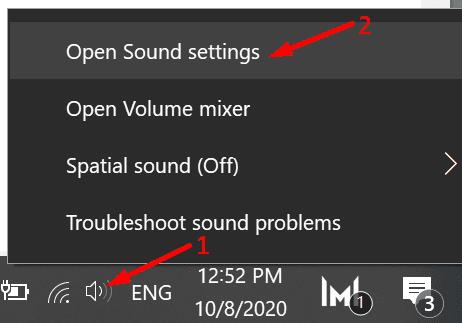
Rull ned til Lydkontrollpanel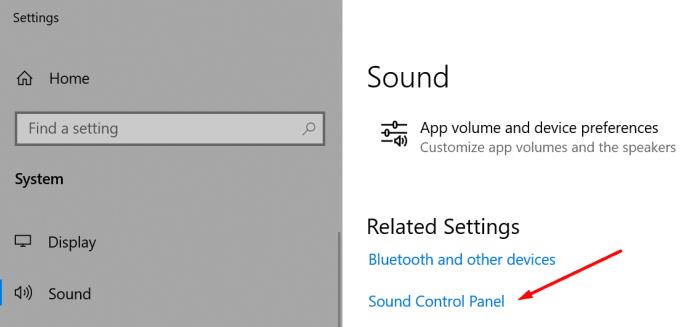
Gå til fanene Avspilling og opptak , høyreklikk på den tomme plassen og velg Vis deaktiverte enheter
Høyreklikk på headsettet ditt og sett det som standard lydenhet.
Ikke glem å gå til Sound Mixer- innstillingene og sjekke om lydvolumet for Discord er slått av.
Gå til Windows Søk og skriv inn lydmikser
Åpne Sound Mixer alternativer
Under Appvolum og enhetspreferanser finner du Discord og kontrollerer at volumet ikke er slått av.
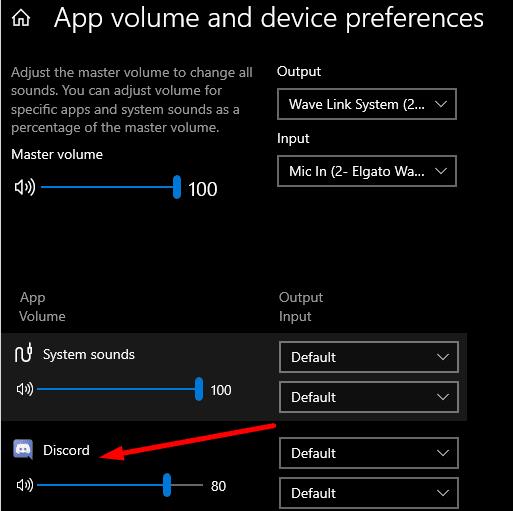
Windows 10 har to nyttige lydfeilsøkere som kan hjelpe deg med å automatisk fikse problemer med lydavspilling og opptak.
Gå til Innstillinger → velg Feilsøking i ruten til venstre
Finn og kjør feilsøkingsprogrammet Spill av lyd og lydopptak .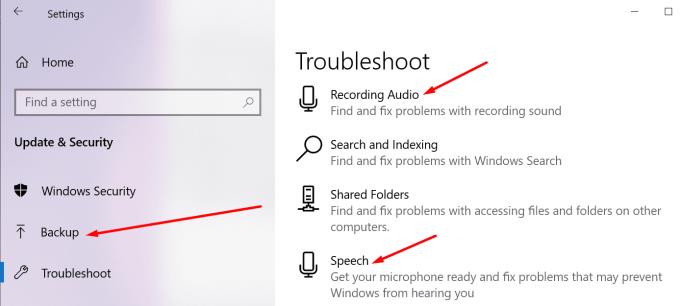
Sjekk om det kommer lyd gjennom hodesettet ditt nå.
Hvis du bruker et spesialverktøy for headsettet for å forbedre ytelsen, kan du prøve å deaktivere det og sjekke om det løste problemet.
Mange brukere bekreftet at etter å ha slått av hodetelefonprogramvaren de brukte, kom Discord-lyden endelig gjennom hodesettene deres.
For eksempel, brukere som ikke kunne høre noe fra Discord gjennom Corsair-hodesettene, løste problemet ved å deaktivere iCUE-programvaren (Corsair Utility Engine Software).
Det ser ut til at noen av disse verktøyene, eller i det minste visse funksjoner eller innstillinger, ikke er fullstendig kompatible med Discord.
Hvis headsettet ditt ikke er kompatibelt med det nyeste lydundersystemet som Discord bruker, kan du prøve å gå tilbake til Legacy Audio-systemet.
Slik gjør du dette:
Start Discord og gå til brukerinnstillinger (tannhjulikon)
Gå til Voice & Video og rull ned til Audio Subsystem
Velg Legacy fra rullegardinmenyen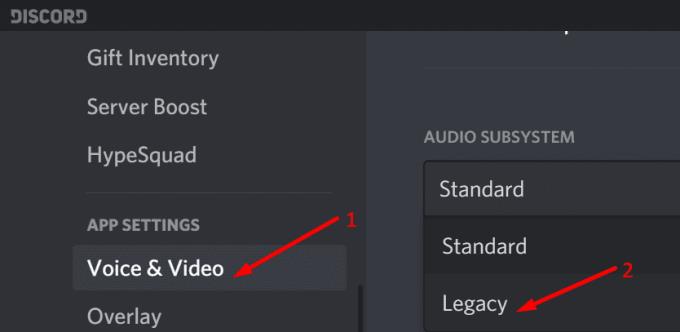
Avslutt innstillingene, start Discord på nytt og sjekk om problemet er løst.
Hvis du ikke valgte riktig lydenhet i Discord-innstillingene (i ditt tilfelle headsettet ditt), kan Discord bli forvirret med hensyn til hvilken enhet du skal velge.
Slik setter du headsettet som standard lydenhet i Discord:
Start Discord og gå til brukerinnstillinger (tannhjulikon)
Velg Tale og video
Gå til Output og Input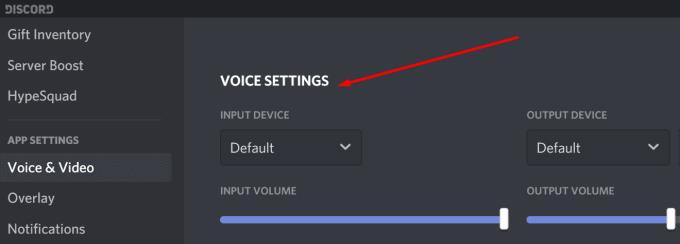
Bruk rullegardinmenyen for å velge headsettet ditt
Lagre endringene og sjekk om lydproblemet fortsatt vedvarer.
Denne metoden fungerte bare for et begrenset antall brukere, men vi tenkte at vi burde liste opp i denne veiledningen uansett.
Det ser ut til at endring av serverregion kan fikse Discord-hodetelefonproblemet for noen.
Slik gjør du det:
Åpne serverinnstillingene og velg Oversikt
Velg Server Region i rullegardinmenyen
Gå videre og velg en annen region
Bruk endringene, start Discord på nytt og test headsettet ditt.
Der har du seks nyttige metoder for å fikse Discord-lyd hvis den ikke spilles av via hodesettet ditt. Fortell oss hvilken løsning som fungerte for deg.
Lær alt om Discord-kommandoer og hvordan du bruker dem med denne listen.
Som en kommunikasjonsplattform rettet mot spillere, tilbyr Discord en rekke funksjoner designet spesielt for å fungere med nettspill. En av disse funksjonene
Denne feilsøkingsveiledningen gir deg seks nyttige metoder for å fikse Discord-lyd hvis den ikke spilles av gjennom hodesettet.
Discord-feil 1006 indikerer at IP-en din har blitt utestengt fra å bruke Discord-nettstedet. Denne veiledningen viser deg hvordan du kan omgå det.
Hvis Discord ikke får tilgang til kameraet ditt, slutter søken etter løsninger her. Denne veiledningen viser deg hvordan du løser problemet.
Har du noen gang hørt om Skype? Hvis Skype lar deg snakke og chatte med andre, lar Discord deg gjøre det samme mens du spiller online spill på samme tid. Det løper
Siden Discord er en sosial plattform, kan du også sende venneforespørsler. Hvis denne funksjonen ikke fungerer for deg, bruk denne veiledningen for å fikse den.
Discord inkluderer et kraftig sett med tillatelsesfunksjoner som kan konfigureres ved bruk av roller. Hver rolle kan tildeles flere personer, og Lær om hvordan du jobber med Discord-serverrolletillatelser med denne veiledningen.
Mange brukere klaget over at de ikke klarte å avinstallere programmet til tross for flere forsøk. Denne veiledningen viser deg hvordan du løser problemet.
Discord er en gratis kommunikasjonsapp designet for spillere. Den tillater tekst-, tale- og videochatter og støtter private meldinger, gruppemeldinger, og denne opplæringen forklarer hvordan du får din egen Discord-server i gang.
Hvis LastPass ikke klarer å koble til serverne, tøm den lokale bufferen, oppdater passordbehandleren og deaktiver nettleserutvidelsene dine.
Finn her detaljerte instruksjoner om hvordan du endrer brukeragentstrengen i Apple Safari-nettleseren for MacOS.
Lurer du på hvordan du integrerer ChatGPT i Microsoft Word? Denne guiden viser deg nøyaktig hvordan du gjør det med ChatGPT for Word-tillegget i 3 enkle trinn.
Microsoft Teams støtter for tiden ikke direkte casting av møter og samtaler til TV-en din. Men du kan bruke en skjermspeilingsapp.
Har du noen RAR-filer som du vil konvertere til ZIP-filer? Lær hvordan du konverterer RAR-filer til ZIP-format.
For mange brukere bryter 24H2-oppdateringen auto HDR. Denne guiden forklarer hvordan du kan fikse dette problemet.
Ønsker du å deaktivere Apple Software Update-skjermen og hindre den fra å vises på Windows 11-PC-en eller Mac-en din? Prøv disse metodene nå!
Lær hvordan du løser et vanlig problem der skjermen blinker i Google Chrome-nettleseren.
Hold hurtigminnet i Google Chrome-nettleseren ren med disse trinnene.
Spotify kan bli irriterende hvis det åpner seg automatisk hver gang du starter datamaskinen. Deaktiver automatisk oppstart ved å følge disse trinnene.


















